Digitale redigering av bilder gir mange kreative friheter, men ofte innfrir ikke fremstillingen av huden til en figur forventningene. I denne guiden vil du lære hvordan du kan gjøre huden til figuren din både mer plastisk og malerisk ved hjelp av Camera Raw-filteret i Photoshop. Dette er spesielt effektivt når mange piksler har blitt skadet gjennom tidligere redigeringssteg som forflytning.
Viktigste funn
- Med Camera Raw-filteret kan du glatte ut hudoverflaten og samtidig legge til struktur.
- Støyreduksjon er nyttig for å oppnå et feilfritt hudbilde.
- Ved å bruke masker kan du målrette områdene av huden du ønsker å fremheve eller gjenvinne, som er tapt gjennom redigering.
Trinn-for-trinn-veiledning
Begynn med å opprette et nytt lag, slik at du ikke anvender redigeringen på originalbildet. Du kan bruke tastatursnarveien Comand + Alt + Shift + E (Mac) eller Ctrl + Alt + Shift + E (Windows) for å slå sammen alle synlige lag til et nytt.
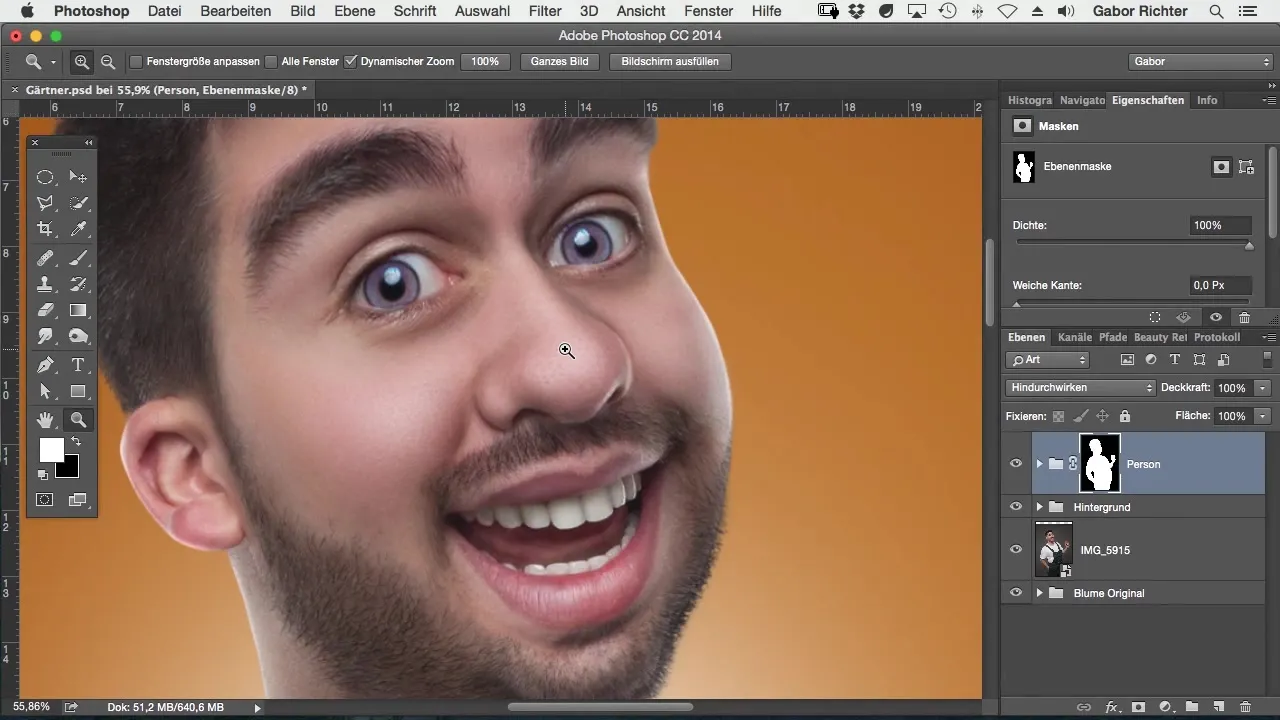
Deretter bruker du Camera Raw-filteret. Du finner dette under menyen "Filter" og deretter "Camera Raw". Dette åpner Camera Raw-dialogboksen, hvor du kan jobbe med de forskjellige alternativene.
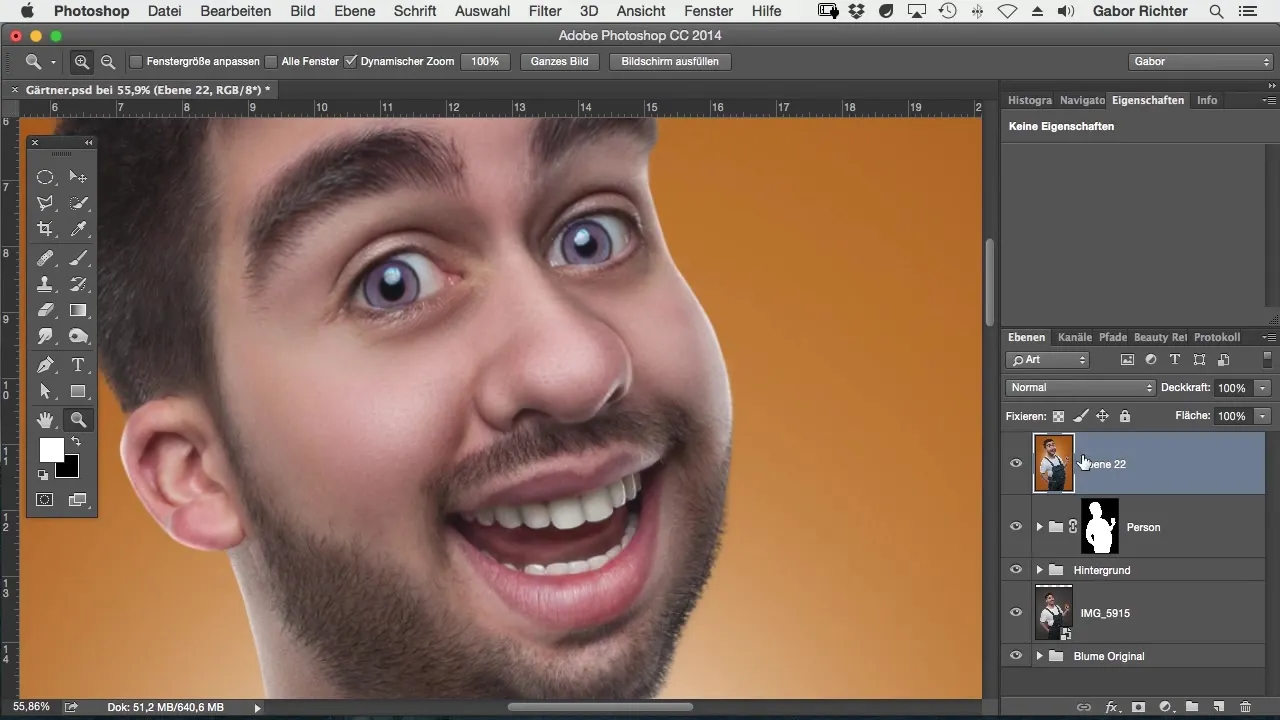
Et viktig steg er støyreduksjon, som du ser i fanen "Detaljer". For å glatte ut huden, dra luminansreguleringslinjen til høyre, slik at du får en glatt hudoverflate. Vær forsiktig med intensiteten; en ekstrem innstilling kan gjøre hudens karakter unaturlig.
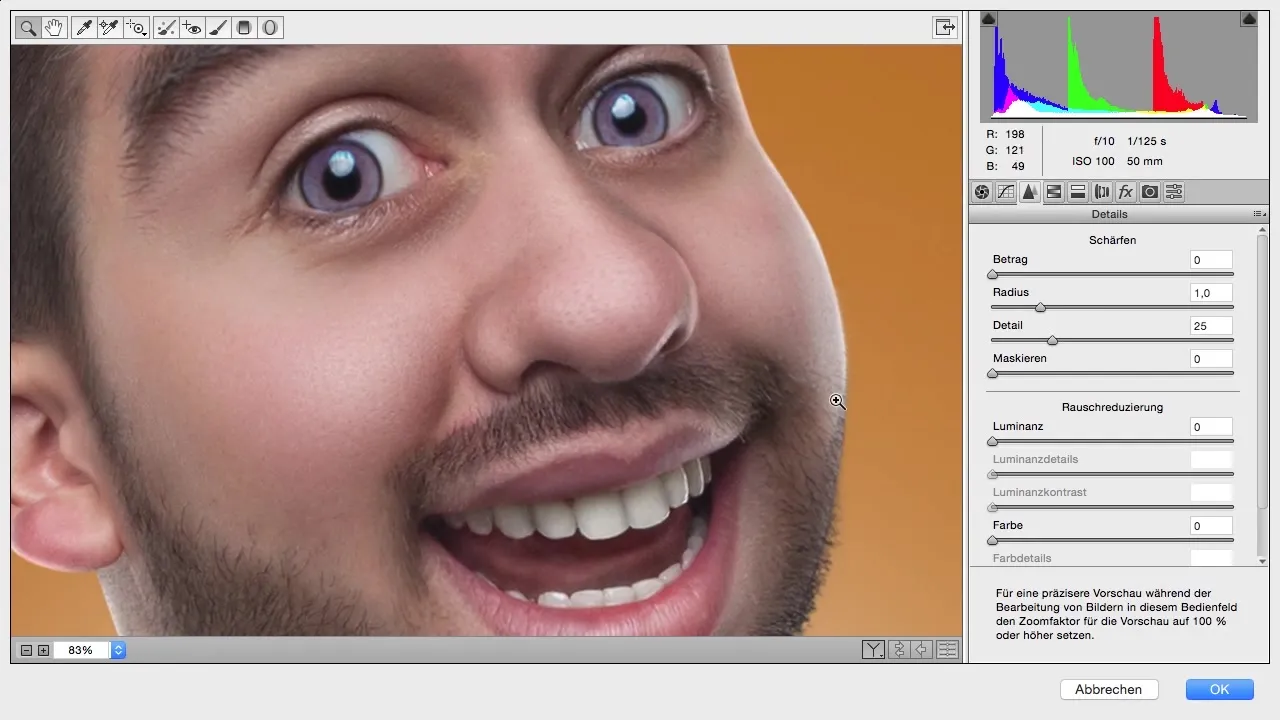
Det er lurt å bruke dette steget særlig på bilder der huden ser uoptimal ut på grunn av andre redigeringsteknikker som retusjering eller montasje. Ofte endres hudens struktur negativt, og støyreduksjon kan være svært nyttig her.
Sett luminansregulatoren til 100% for å oppnå best mulige resultater. Samtidig kan du eksperimentere med "Detaljer"-skyveknappen for å balansere forholdet mellom detaljnivå og glatthet.
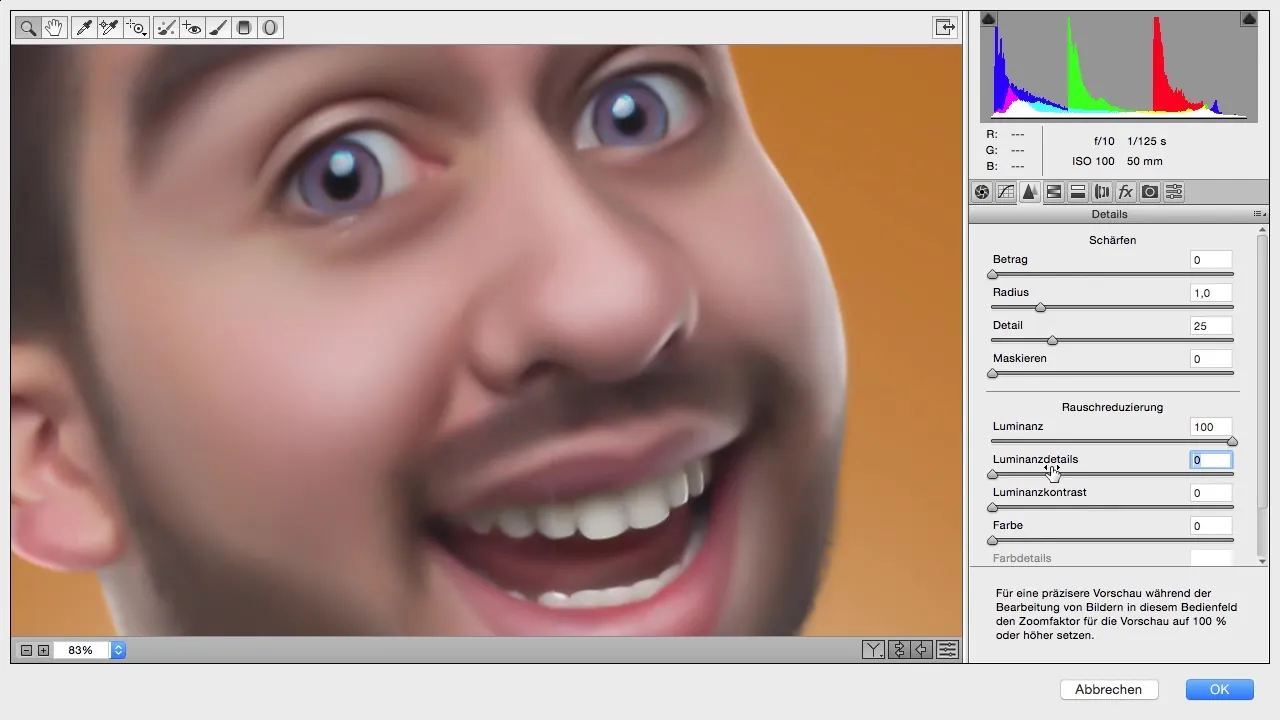
Det er praktisk at du selv kan bestemme hvor mye detalj du ønsker å hente tilbake. Sett denne regulatoren i starten kanskje på 50% for å se hvilken effekt som oppnås.
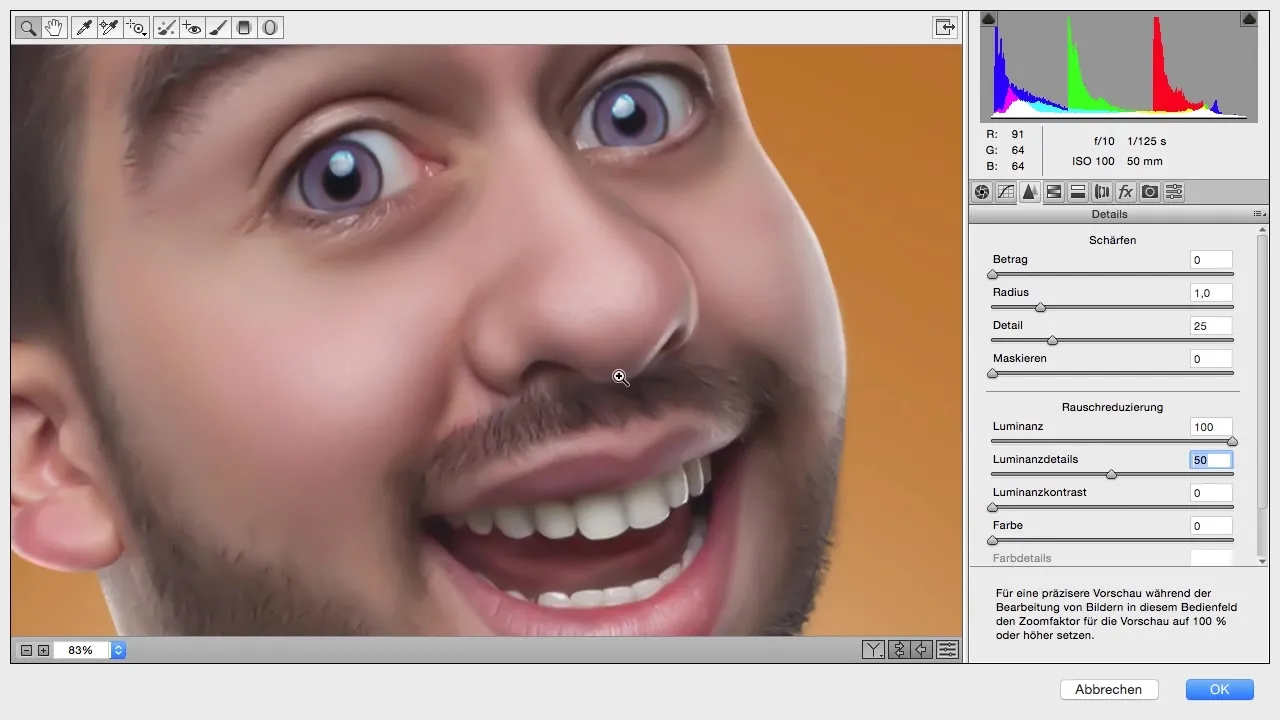
Hvis du ikke er helt fornøyd med glattheten og ønsker litt mer hudstruktur, kan du justere dette via Effekter. Her kan du legge til litt korn for å gi huden mer dybde og karakter. Juster styrken litt for å oppnå en subtil effekt.
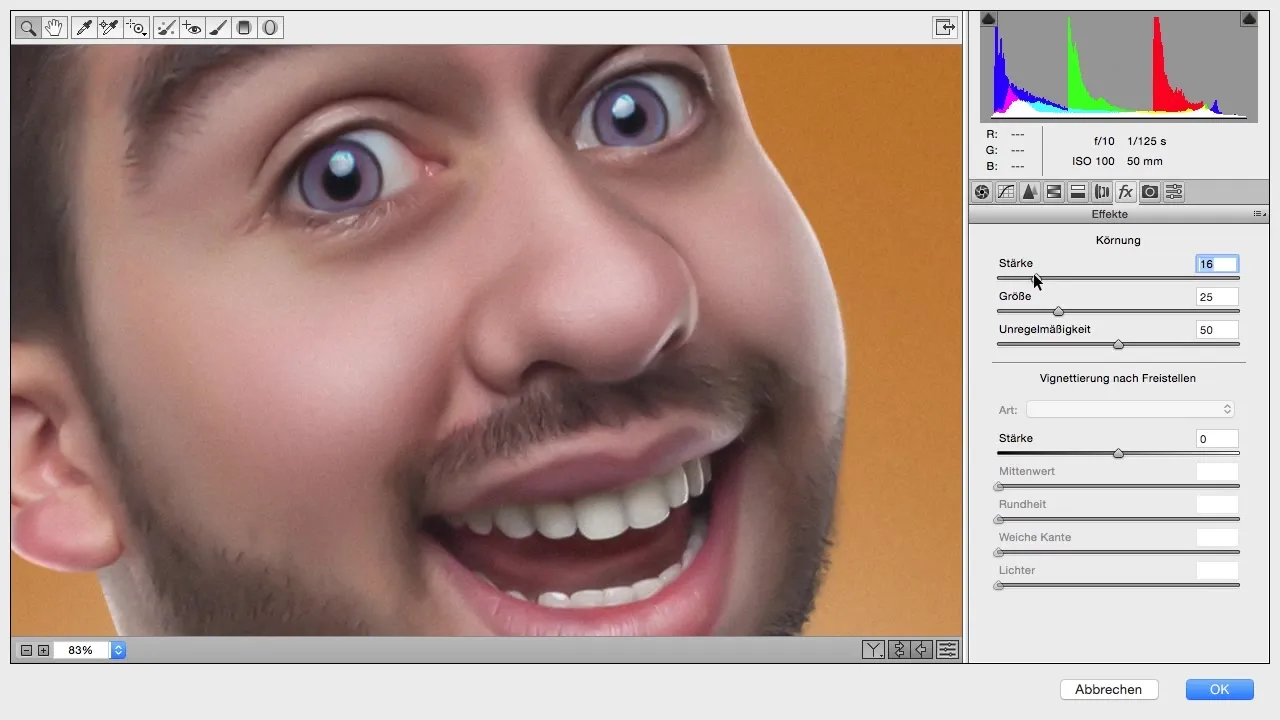
Du har muligheten til å variere størrelsen på kornet for å bestemme om bildet ditt skal fremstå mykt eller grovt. Avhengig av preferansen din kan du her justere detaljer.
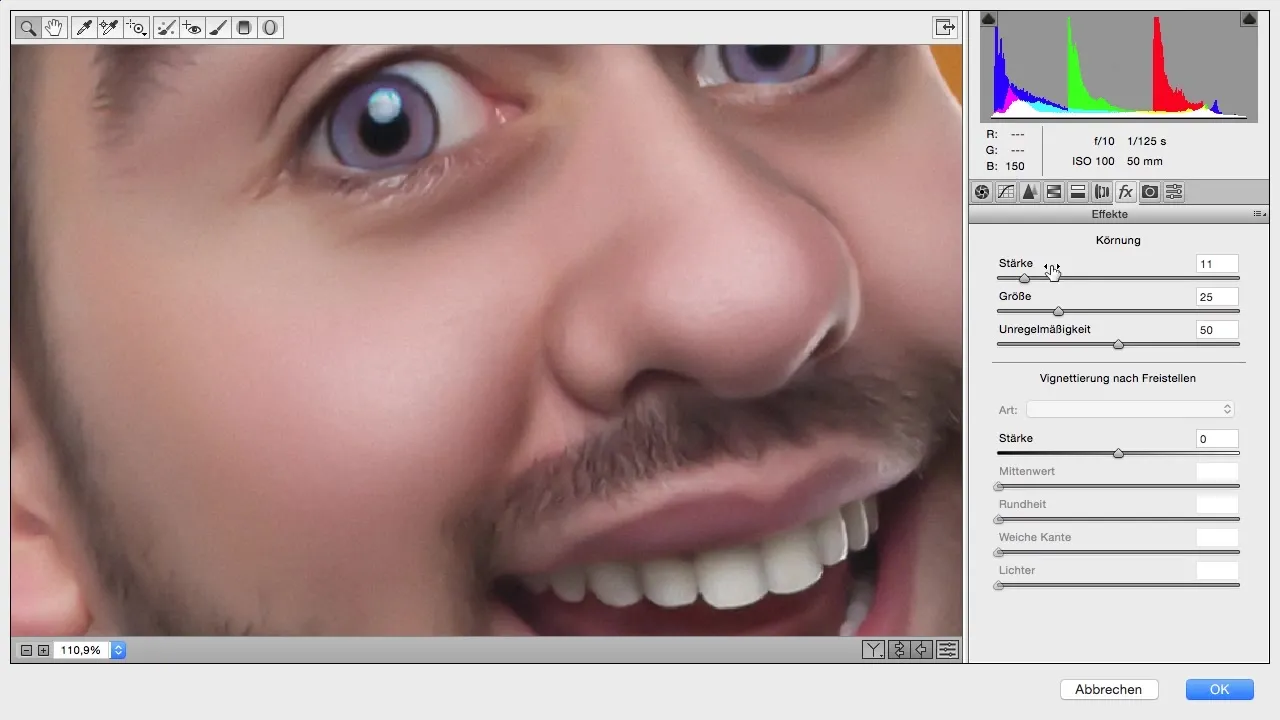
Etter justeringene i Camera Raw-filteret, bekreft endringene og gå tilbake til Photoshop. Ta en titt på bildet – du bør allerede se en tydelig forskjell.
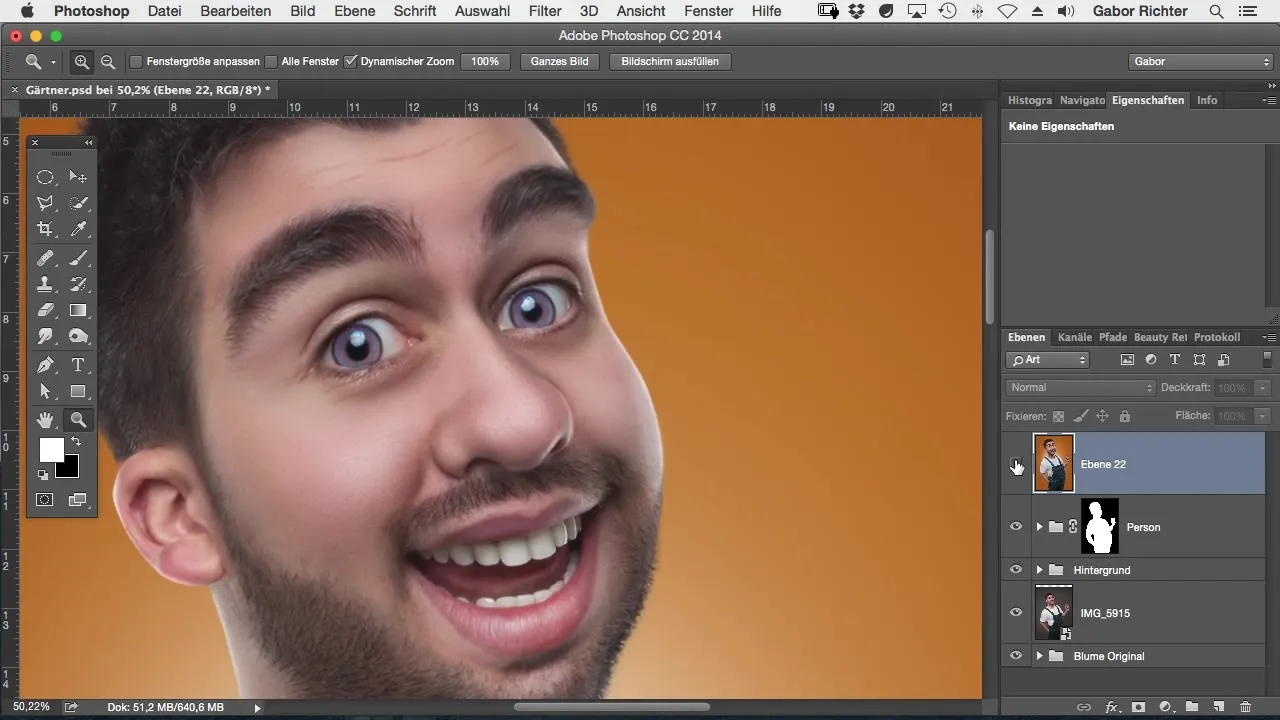
For å gjenopprette spesifikke områder som har blitt for mye påvirket under forflytning, kan du legge til en maske. Inverter masken og mal med hvit forgrunnsfarge på de ønskede områdene, slik at den nye hudstrukturen blir synlig der.
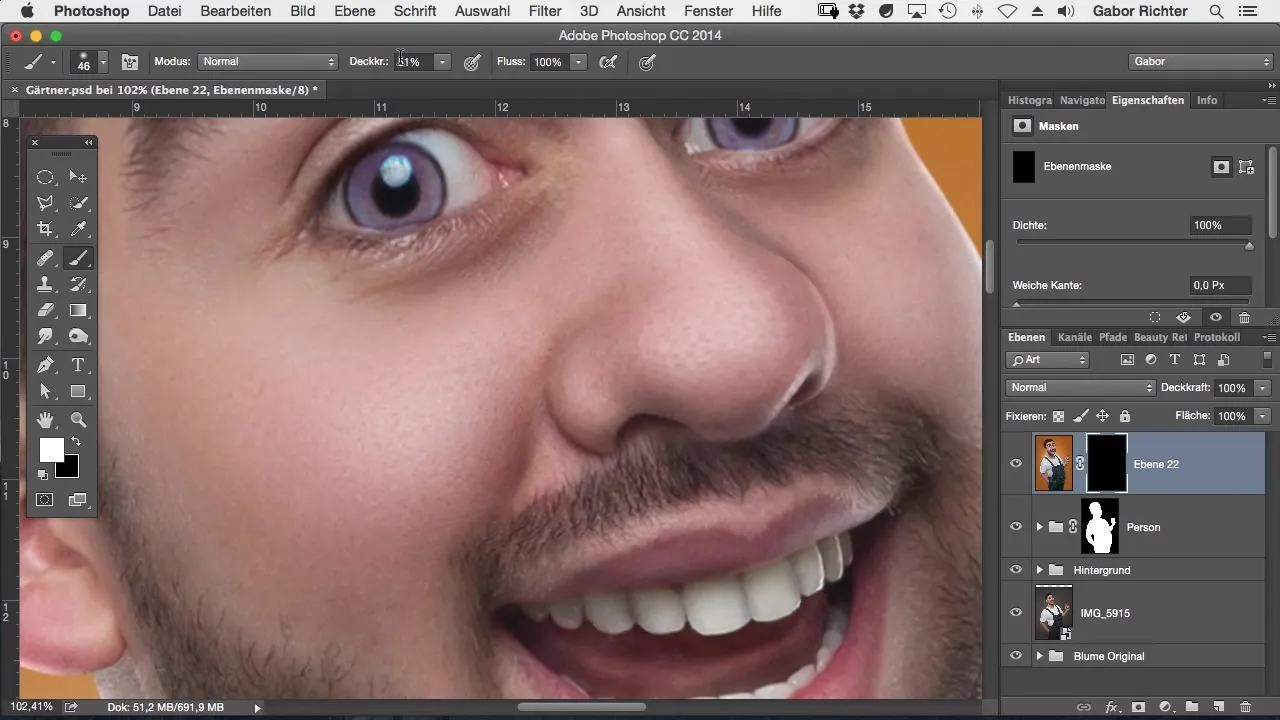
Bruk en hardhet på 50% for å skape myke overganger. Tenk gjennom hvor du ønsker den nye hudstrukturen og hvor du ikke ønsker det.
Når du er ferdig, er det viktig at effekten ikke blir for intens. Sjekk også deler av halsen eller leppeområdet som kan ha lidd på grunn av tidligere redigering, og bruk samme prosedyre for å bringe disse tilbake til en tiltalende tilstand.
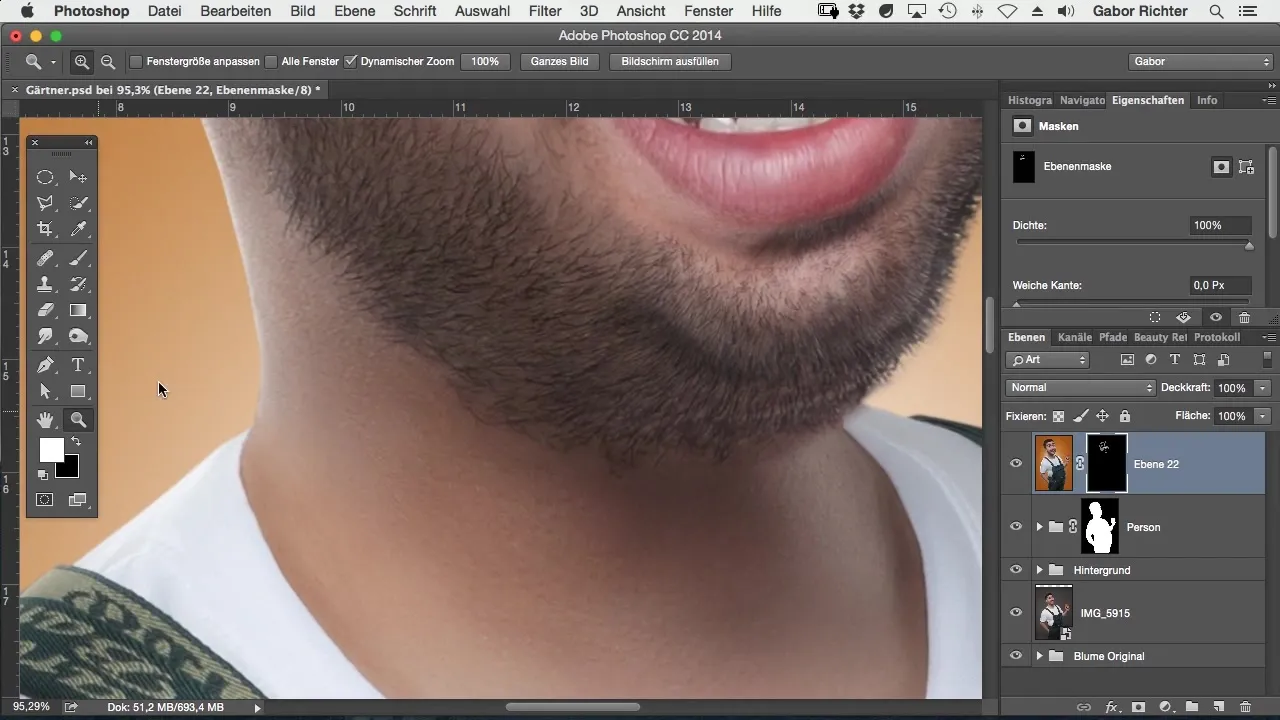
Hvis du liker bildet, kan du justere masken videre og variere intensiteten til justeringene dine for å oppnå best mulige resultater.
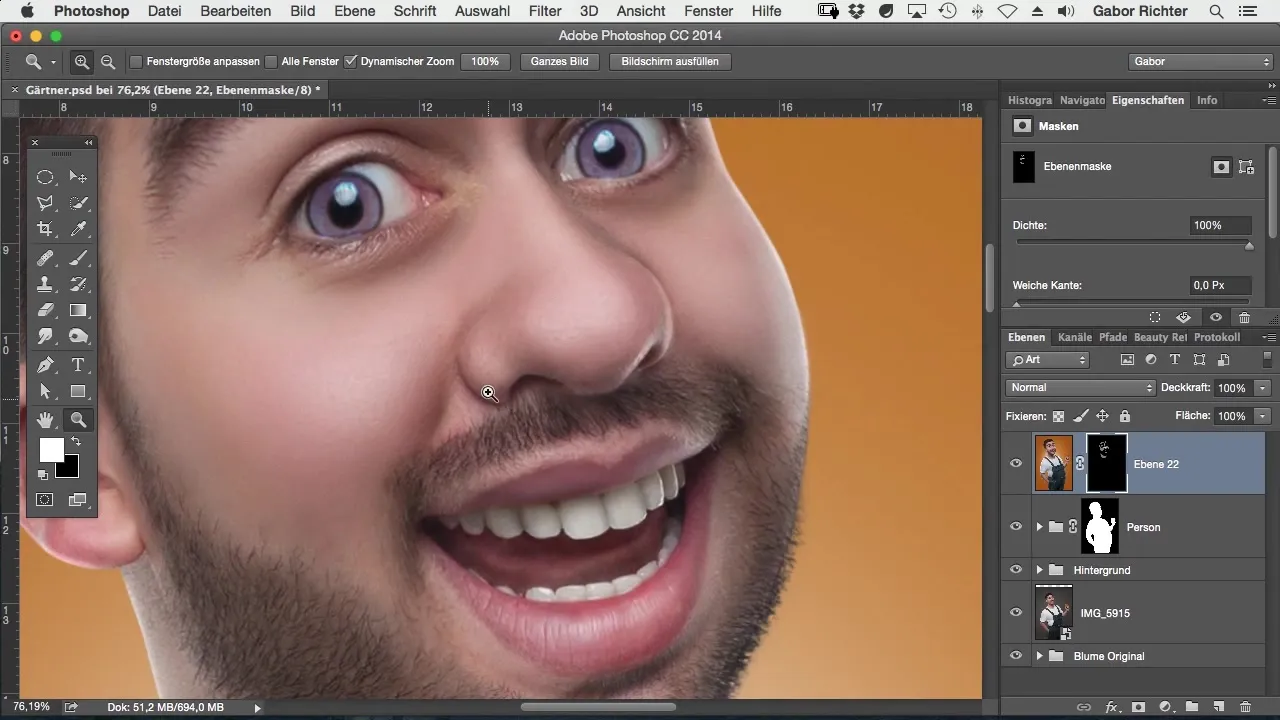
Oppsummering – Hudpleie i tegneseriestil med Photoshop: Effektive metoder for hudfremstilling
Ved å bruke Camera Raw-filteret eller legge til korn, oppnår du en plastisk hudfremstilling, som gir det ønskede finishet for digital bildebehandling.
Ofte stilte spørsmål
Hvordan kan jeg forbedre hudstrukturen i Photoshop?Bruk Camera Raw-filteret for å justere glatthet og struktur på huden.
Hva gjør jeg hvis huden ser for glatt ut?Legg til korn for å gjøre huden mer livlig.
Hvordan unngår jeg at områder blir ødelagt under forflytning?Bruk masker for å arbeide målrettet og kompensere for skader i de berørte områdene.
Hvor viktig er støyreduksjon for hudbildet?Den er avgjørende for å få hudoverflaten til å fremstå jevnere og mer feilfri.
Kan jeg justere størrelsen på kornet?Ja, du kan variere styrken og størrelsen på kornet for å oppnå den ønskede effekten.


